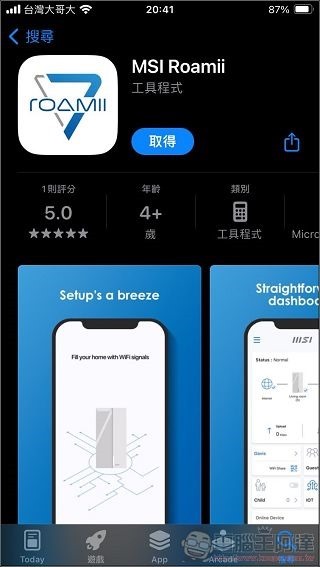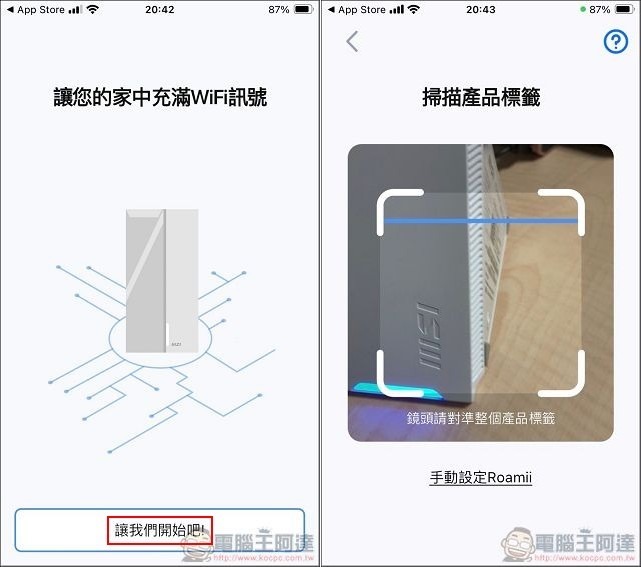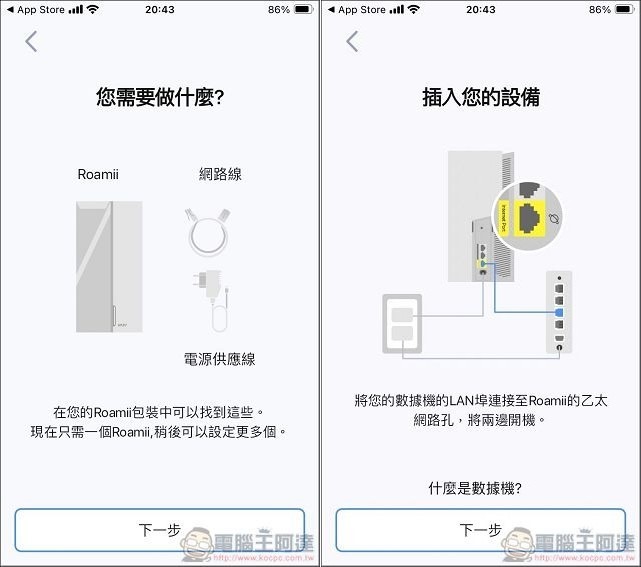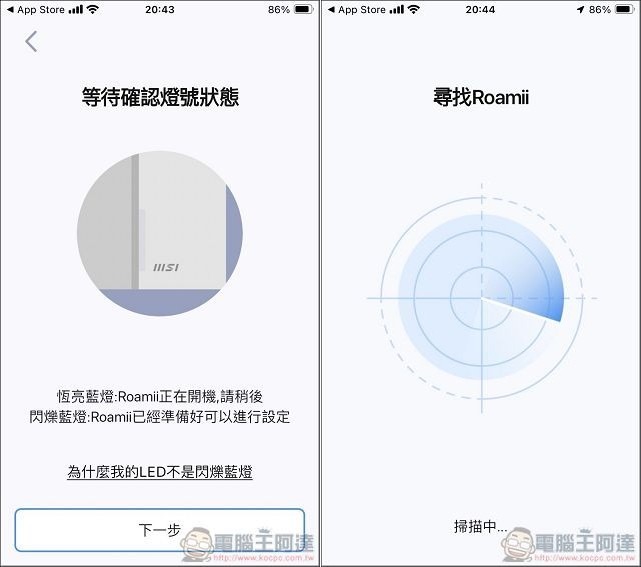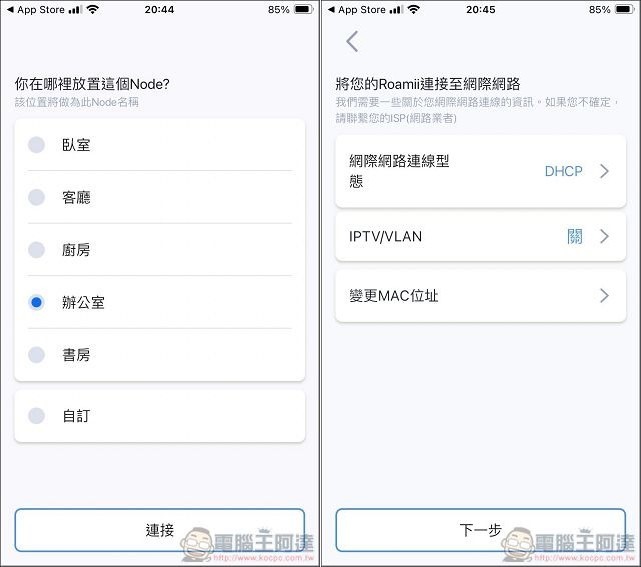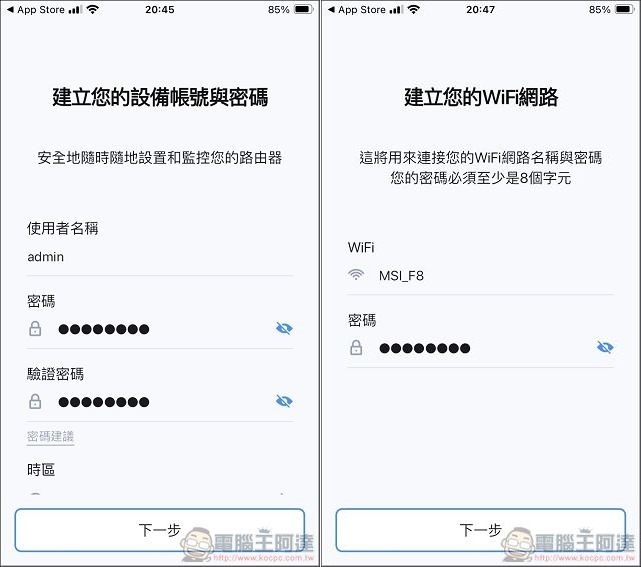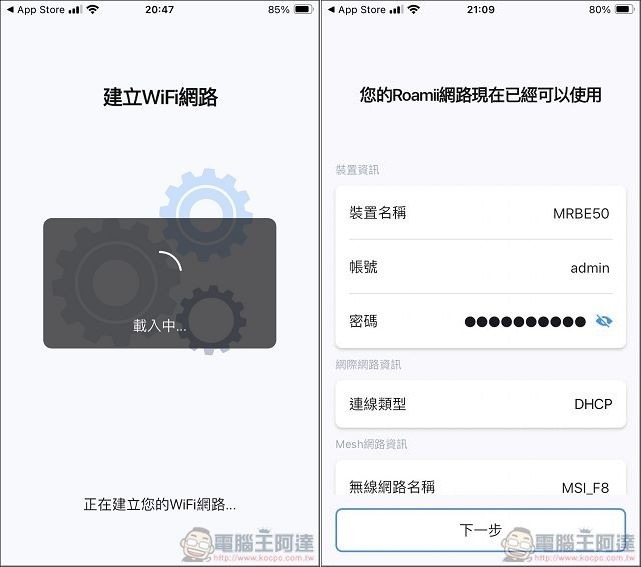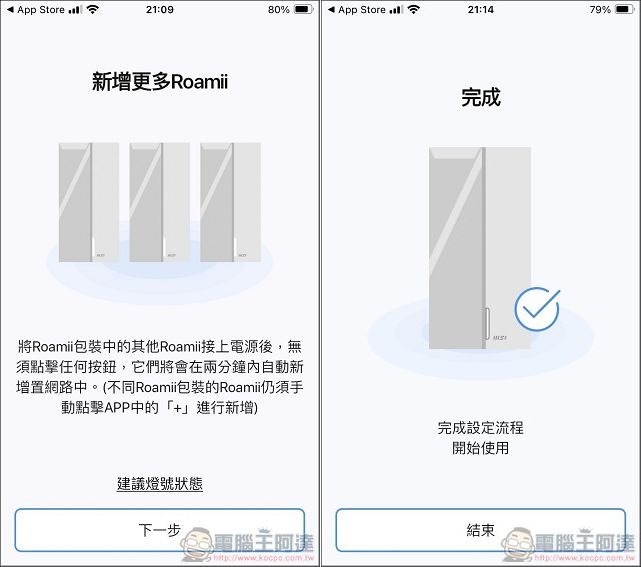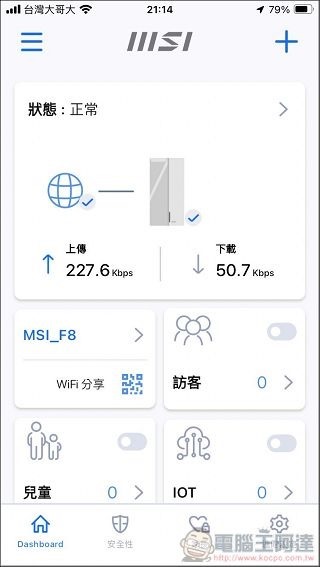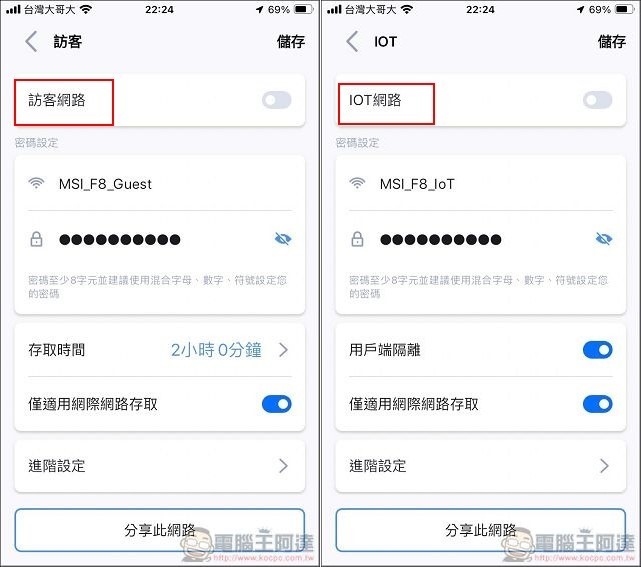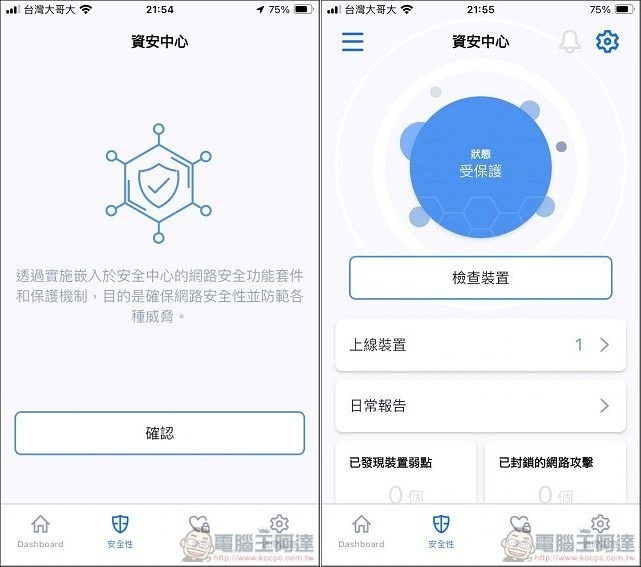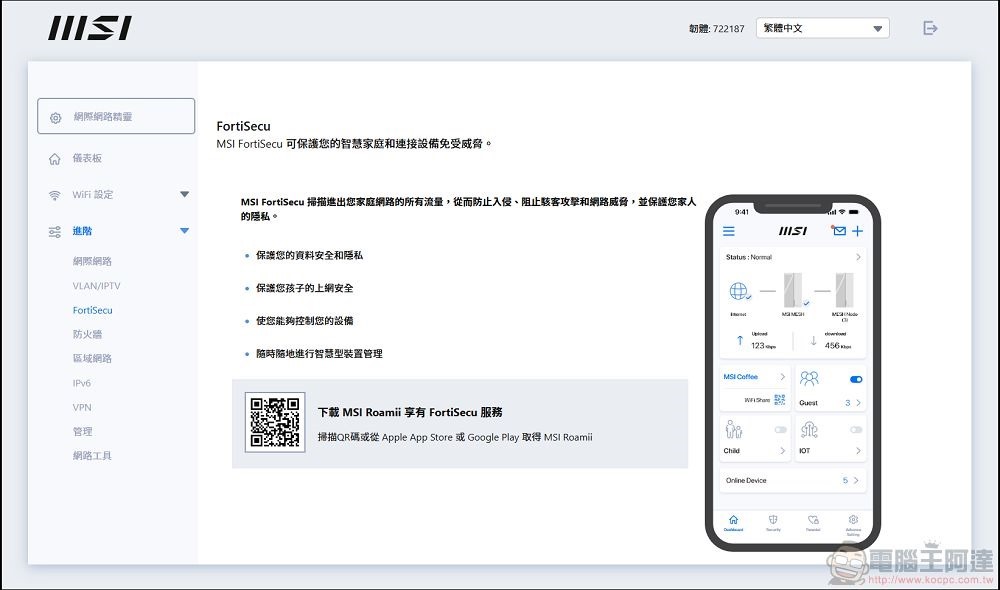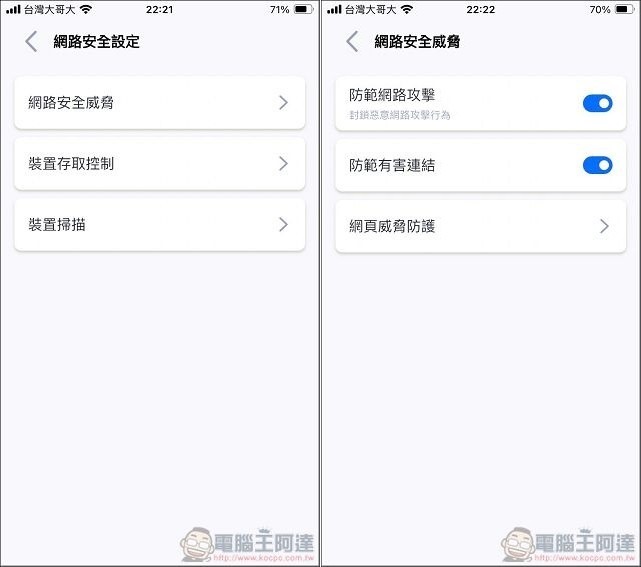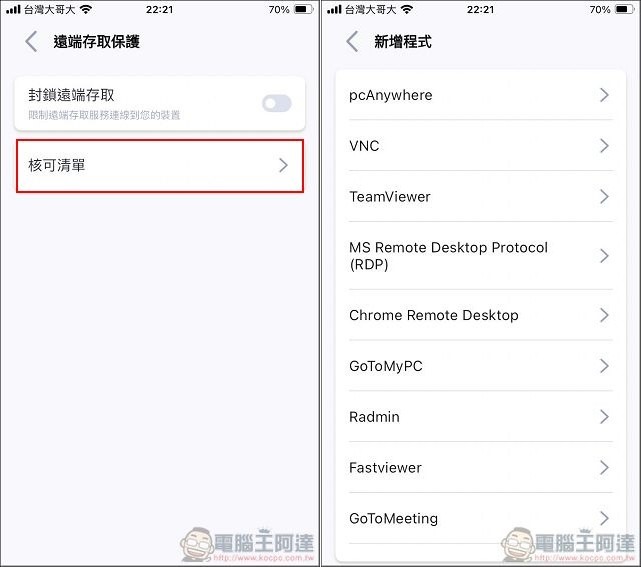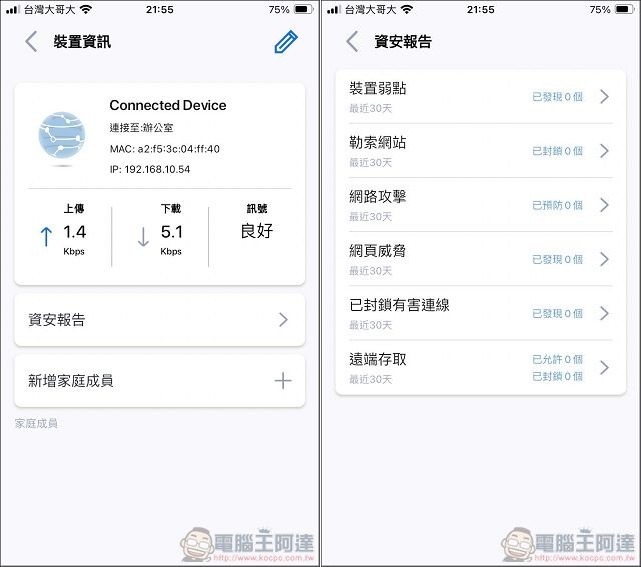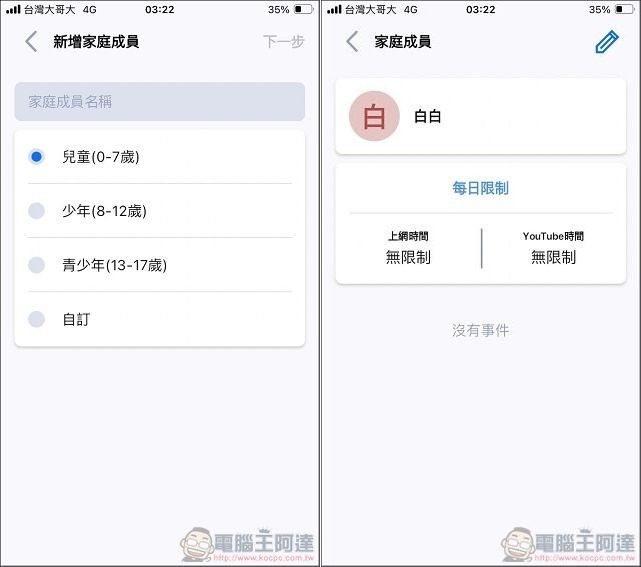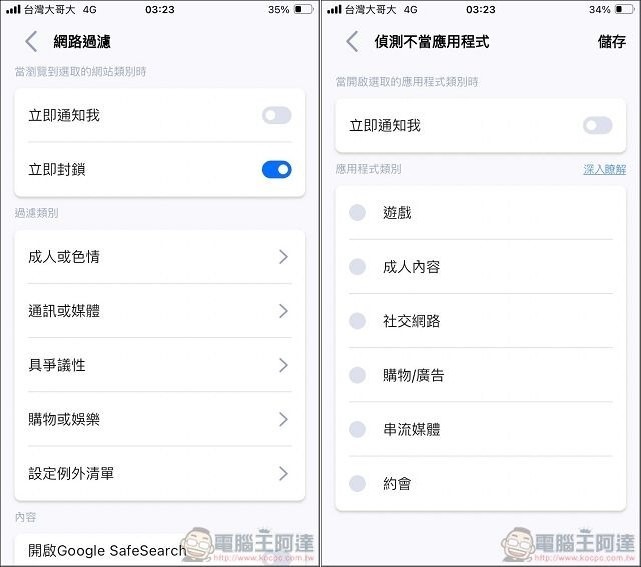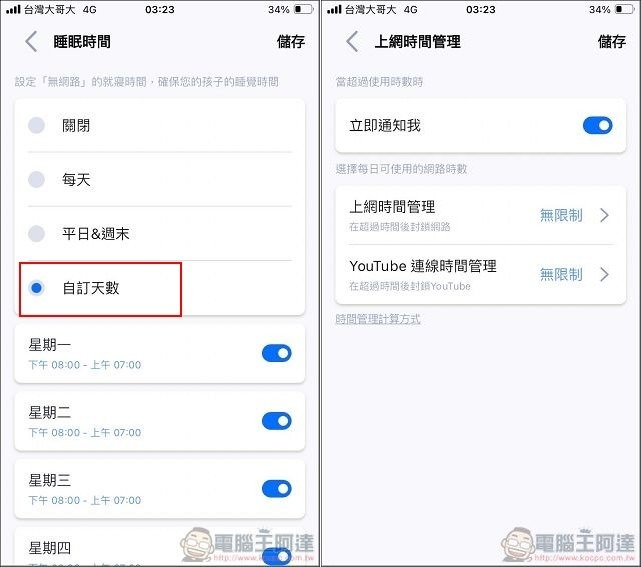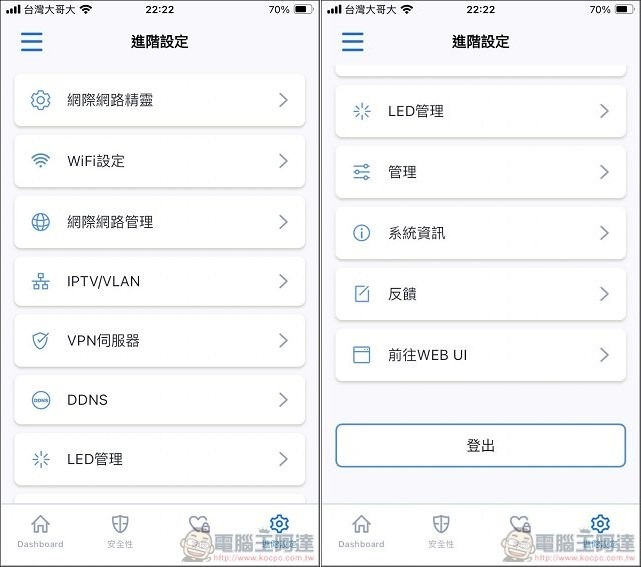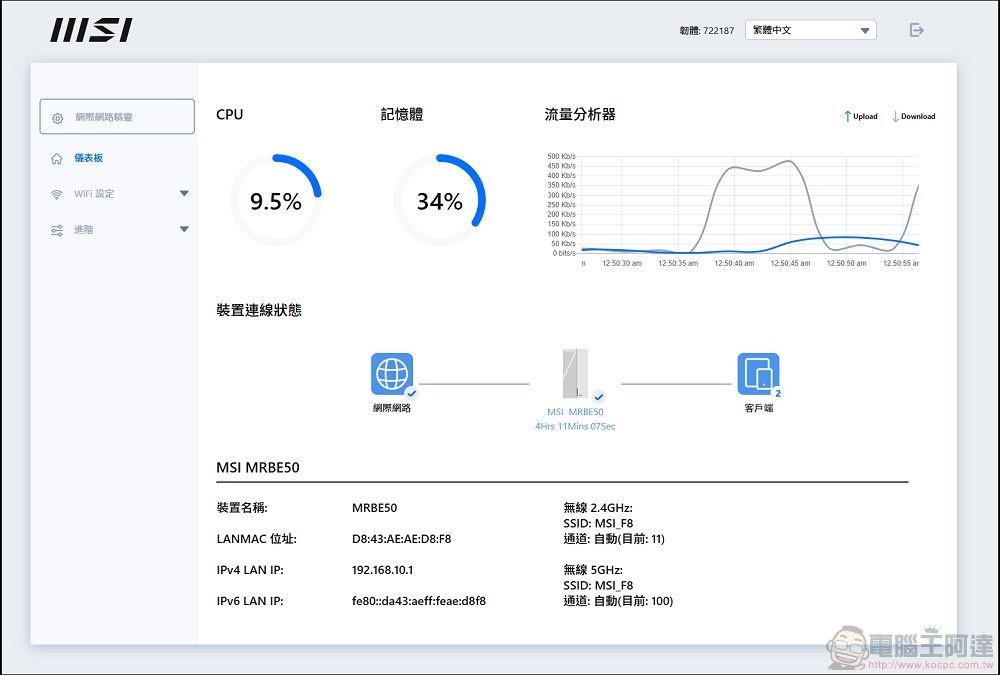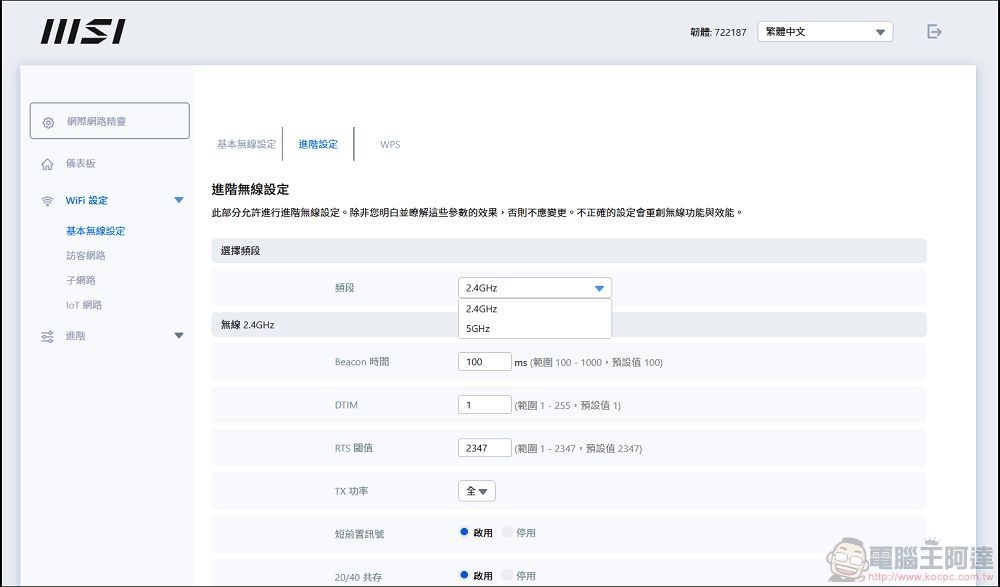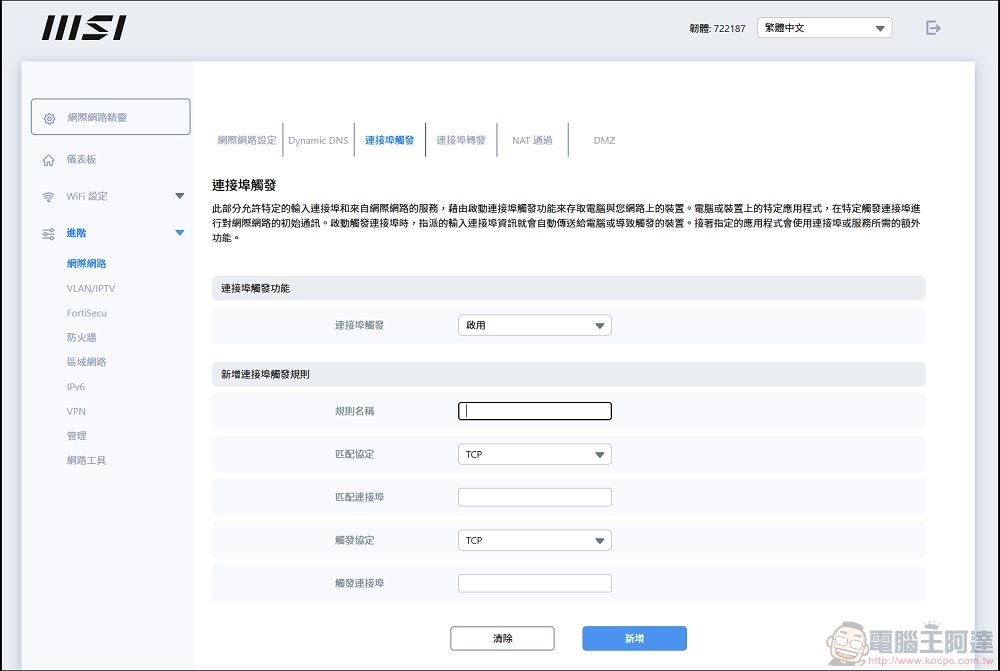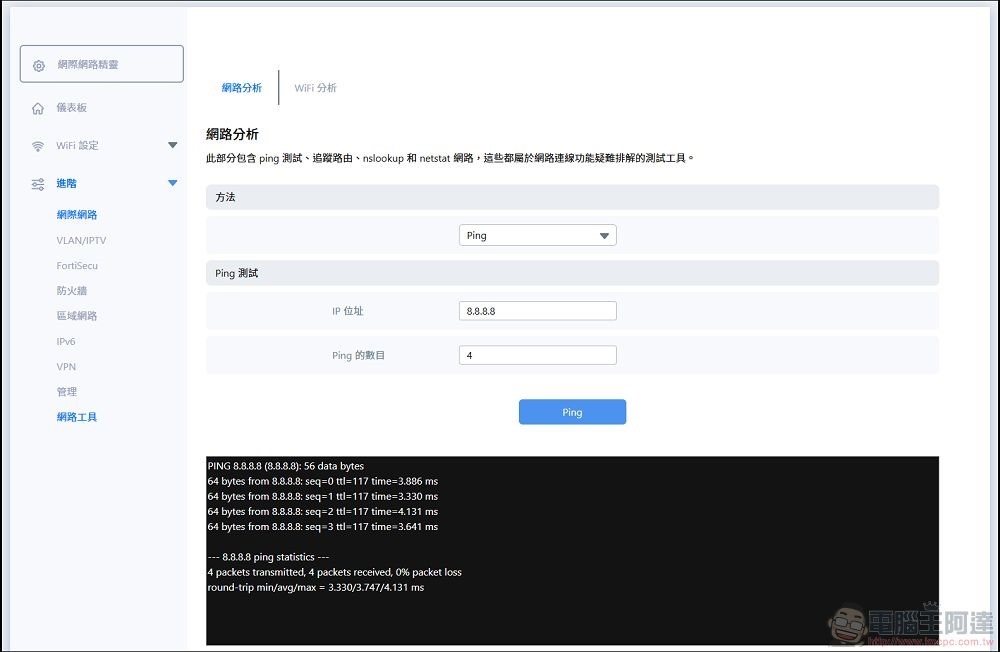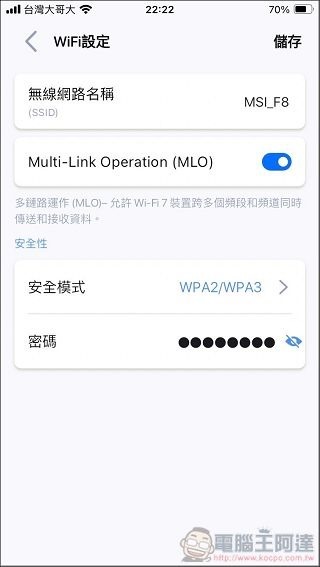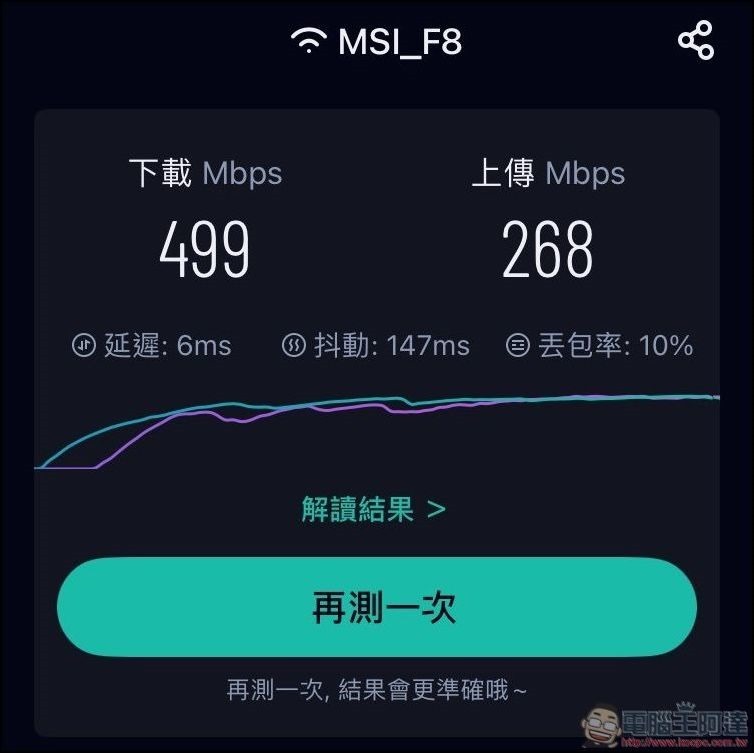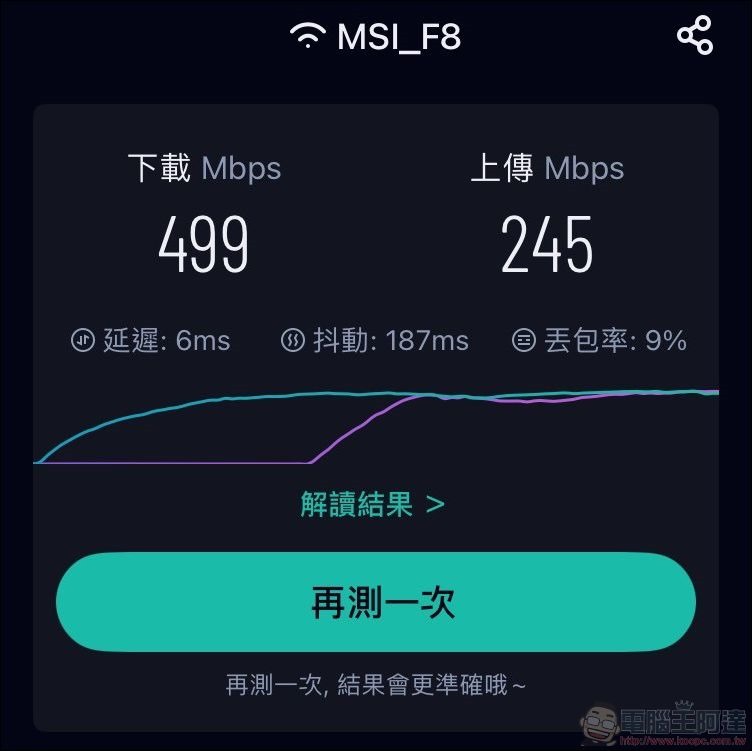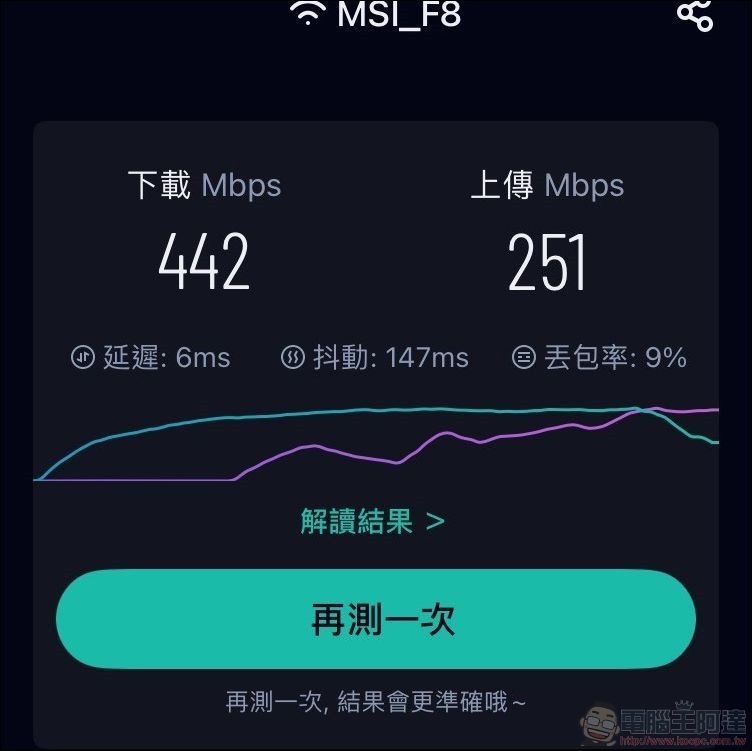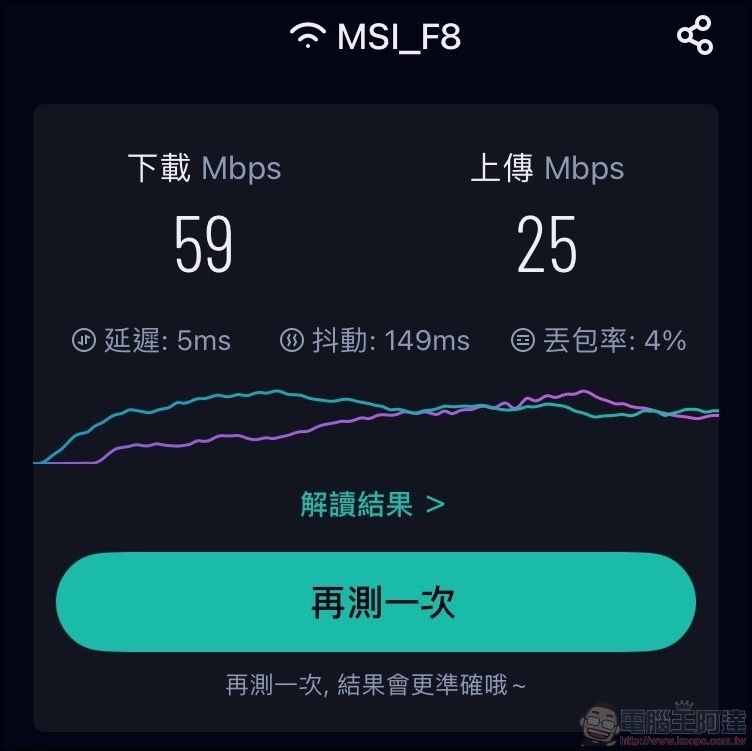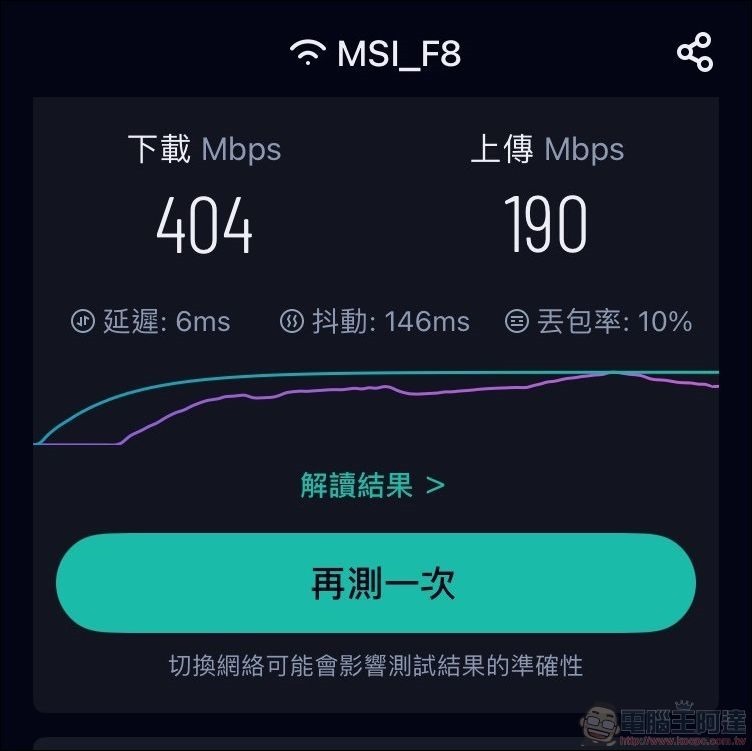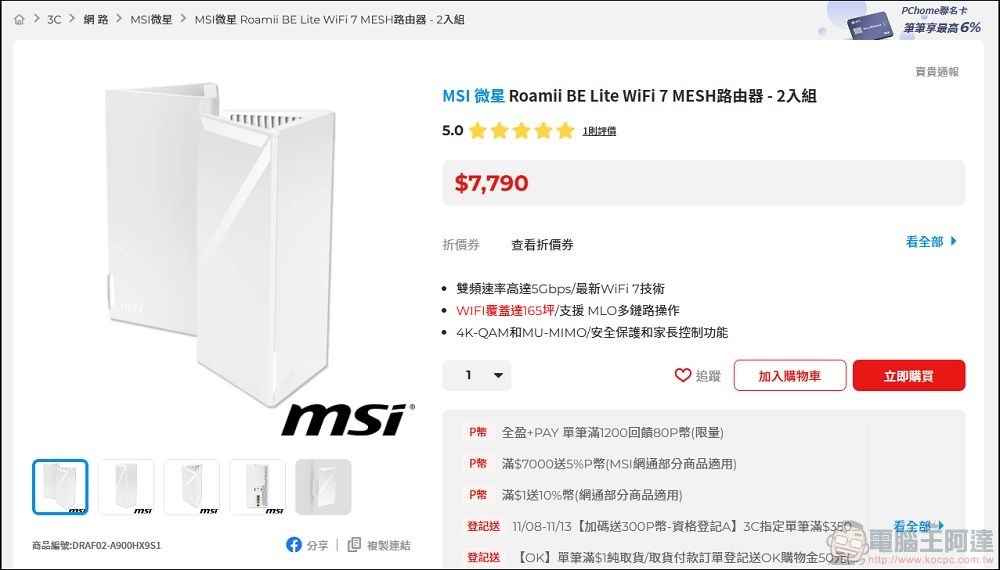今天我們來為大家開箱實測這台,微星首款家用 WiFi 7 Mesh 路由器 MSI Roamii BE Lite Mesh 路由器,還記得之前在介紹微星螢幕的時候,其實就有提到微星近幾年把自己的產品定位都很明確,尤其是周邊的產品線也非常豐富,但有一條產品線比較特別一點,就是路由器這條產品線,微星對於路由器,原本都處於一個以電競為主題搭配的路由器,但隨著 WiFi 7 今年的異軍突起,之前我們在介紹 WiFi 7 的影片也有提到,市面上 WiFi 7 的產品越來越多了,那麼 WiFi 7 路由器的換機潮肯定就會跟著起來,因此MSI就順著這波WiFi 7的浪潮,推出了全新的路由器產品線 MSI Roamii,主要以MSI的設計概念為基礎,進一步讓更多用戶有更多的選擇。
MSI Roamii BE Lite Mesh 路由器 開箱
今天我們要開箱的是 MSI Roamii BE Lite Mesh 路由器2入組,在外包裝上,是比較偏向商務美型的風格,而不是微星一般的紅黑配色,這也就是產品線定位的區別,藍白色系看起來也非常俐落大方:
外包裝後方也是微星首款 Mesh 路由器的圖示:
打開盒裝,裡面是 MSI Roamii BE Lite Mesh 路由器的本體以及簡易操作說明:
內容物是兩個 MSI Roamii BE Lite Mesh 路由器加上兩個變壓器以及一條網路線,另外還有兩個壁掛的套件組:
變壓器是通用款,110V/220V 都可以放心使用,最大輸出功率為 18W:
壁掛的套件組非常好看,並且還有 MSI 的 LOGO 搭配純白的配色,頗有 MSI Modern 的風格:
壁掛套件主要是以卡榫的方式與本體做結合,安裝上非常的便利:
而且也不用怕容易脫落,因為後方的洞口還附有一顆螺絲可以固定,後方也留有網路線以及變壓器走線的位置,很方便的設計:
MSI Roamii BE Lite Mesh 路由器每一個單元都是相同的,沒有分主機還是副機,每一台都可以獨立使用,所以其實 MSI Roamii BE Lite Mesh 路由器還有出一件組,如果你的空間不會太大,其實單一台的WiFi覆蓋其實就非常全面了,而且在外型上,可以看到正面有一個大大的「7」,象徵著這是台 WiFi 7 規格的路由器:
在後方則是有三個網路口(1WAN 2.5Gbps+2LAN 1Gbps)以及電源插孔,雖然 WAN 端是 2.5Gbps,但 LAN 端走 1Gbps 就稍嫌可惜:
在 MSI Roamii BE Lite Mesh 路由器的下方,則是有產品資訊以及reset按鈕:
MSI Roamii BE Lite Mesh 路由器的上方,則是作為散熱孔使用,整體上搭配三角形外觀做一個內凹出風口設計,非常的美觀:
在的下方則是有顯示燈號,透過LED燈號的訊息就可以知道 MSI Roamii BE Lite Mesh 路由器的狀態:
簡易安裝 輕鬆上手
MSI Roamii BE Lite Mesh路由器的安裝也非常的簡單,只要下載專用的 MSI Roamii APP,就可以開始進行安裝設定:
下載完APP後,打開APP就可以開始依照指令安裝,型號的部分則是直接掃描底部資訊即可:
辨識到型號以後,就可以按照指示開始安裝囉:
你無論選哪顆 Mesh 當主機都沒關係,因為本來就沒有主副機之分,接上網路線以後,確定LED燈號正常就可以開始連接裝置安裝:
連上 MSI Roamii BE Lite Mesh 路由器後,就可以開始設定擺放位置跟對外網路設定(DHCP、PPPoE、固定IP):
設定好對外網路連線以後,會需要你設置兩組帳號密碼,一組是管理者的帳號密碼,一組是WiFi的帳號密碼:
當一切都設定完成以後,就可以完成MSI Roamii BE Lite Mesh路由器的安裝了,非常的簡單:
MSI Roamii BE Lite Mesh路由器目前是有分兩種型式開賣,單入組以及雙入組,可以依照你自己的需求去購買,但只要是同一型號的機型,直接透過新增更多Roamii既可以進行自動安裝到Mesh網路架構中,等待一兩分鐘就可以完成Mesh網路的設置:
直接透過APP集中管理超方便
其實現在大多數的路由器都是直接透過APP進行簡易安裝與集中管理,當然 MSI Romii 也不例外,在進入主頁面後,可以看到使用 MSI Roamii 的管理面板,跟其產品配色一樣非常的簡潔俐落:
在管理面板除了可以直接知道路由器的狀態、WiFi 分享外,同時還可以在主頁直接設定訪客網路、兒童網路、IOT專用網路等等,針對不同類型的連接用戶直接設定可以存取的權限,可以更有效的控管網路安全:
在下方的主要分頁第二頁是安全性,這個部分非常重要,因為即使你用網頁端操作也是會要你回到手機APP進行安全性設定,因此在所有設定裡面就只有安全性這點需要配合手機APP:
安全性的部分MSI是與趨勢科技合作,由趨勢科技提供支援的 MSI FortiSecu 服務,MSI FortiSecu 可以為所有連結裝置提供24小時的網路安全防護,包含了個資外洩、身分竊取、遠端攻擊、惡意軟體等等網路安全防護,並且會在裝置連結時自動掃描,即時性的確保你的網路安全,雖然防護的項目可以取消,但為了網路安全還是不要隨意取消:
甚至連遠端連線都可以透過MSI FortiSecu來進行控管,全方位的保護你的網路安全:
MSI FortiSecu除了可以提前預防以外,針對個別裝置也能做裝置檢查,並且透過裝置資訊判斷是否有流量異常以及查看個別的資安報告,可以說在安全防護的部分做的非常到位:
在下方第三個頁面則是家長控制的部分,相信家裡有小朋友的爸爸媽媽對於小朋友的上網時間都是很頭痛的,但只要透過簡單的設定就可以輕鬆的管理小朋友的上網時間:
只要在新增家庭成員的部分,新增個別的群組並且指定裝置,就可以非常沒有壓力的透過網路的管理,避免小朋友迷失在多彩多姿的網路世界裡:
而且不得不提,MSI Roamii 的設定非常貼合現代小朋友的使用習慣,透過網路過濾就可以在第一防線就讓小朋友不會看到不該看的,以及不會開啟不該開的APP,這真的非常的實用:
除了可以在第一防線就限制內容外,也可以利用睡眠時間與上網時間管理進行上網時間的控管,這對於每天要上課的小朋友來說,家長可以有更好的管理網路手段:
最後第四個頁面,則是進階設定的部分,像是 WiFi 設定、IPTV/VLAN、VPN、DDNS、管理等等,都可以在進階設定裡面完成:
在進階設定中,你也可以切換到 WEB UI 進行設定,MSI Roamii 把一切比較繁雜的設定放到 WEB UI 當中:
在WiFi的進階設定裡面,可以發現可選擇的頻段是 2.4GHz 跟 5GHz,在這裡可能會有玩家覺得奇怪,不是都 WiFi 7 的路由器了嘛? 怎麼會只有雙頻呢? 其實這在之前我們介紹WiFi 7的影片裏面也有提到過,WiFi 7 路由器目前的三種型態,MSI Roamii BE Lite Mesh 屬於是沒有 6GHz 頻段的 WiFi 7 路由器,定義在入門級別,不過雖然少了6GHz頻段,但小編覺得WiFi 7真正強大的並非是6GHz的三頻段,至於真正強大的功能,我們後面會說到:
接著在WEB UI裡面的進階設定,則是有更詳細的網路設定,包含了 UPnP 的設定、防火牆、IPv6、NAT、DMZ、復原設定、網路工具等等,基本路由器該有的完整功能都可以透過MSI Roamii的WEB UI進行完整的設定:
其實上述的設定基本上都跟其他WiFi機種設定大差不差,但主要有一個設定是本次MSI Roamii BE Lite Mesh路由器的重點,也就是我們前面提到小編覺得 WiFi 7 真正強大的功能:Multi-Link Operation(MLO),MLO 這個功能可以說是WiFi 7的最大重點,他是可以在不同頻段之間同時傳送與接收資料的全新功能,簡單的說就是你可以同時擁有2.4GHz與5GHz兩個頻段的優勢來進行傳輸,在WiFi 7之前,你只能走其中一條路,因此有2.4GHz的強穿透力就沒有5GHz的高傳輸力,反之亦然,但有了 WiFi 7 的 MLO 技術後,你就是可以同時擁有兩個頻段,因此也不會有之前所謂的無縫切換頻段,而是直接一次擁有,而 MLO 的優點就體現在我們接下來的網路速度測試當中。(滿血版WiFi 7為2.4GHz、5GHz、6GHz三頻同時傳輸)
實測擁有強大MLO功能的WiFi 7無線網路
這次我們測試的空間坪數大約30坪左右的辦公室,我們將其中一台 MSI Roamii BE Lite Mesh 路由器架設在中間辦工作,配置圖如下:
首先我們在測試點1,即路由器主機的旁邊進行網路測速,由於辦公室的對外網路速度500Mbps,因此最高極限理應為 500Mbps,而實際測得的數據為下載 499Mbps 上傳 268Mbps,我們也以此做為測試的參考點:
接著我們來到小房間內的廁所裡面進行第二次測試,測得的數據為下載 499Mbps 上傳 245Mbps,可以發現即使隔了一座牆,基本上速度不會有任何影響,這就是 WiFi 7 MLO 的強大之處:
還記得以前在測試 WiFi 6 路由器的時候,其實到廁所內測試,網路速度已經衰減很多,但 WiFi 7 卻是絲毫不受影響的狀態下,小編直接走出大門外,隔著至少兩座牆以及大門鐵門的干擾下進行測試,測得的數據為下載 442Mbps上傳251Mbps,可以發現速度雖然有受到了些許的影響,但衰減的幅度並不大,因此可以推斷在同樓層之間,透過一台 MSI Roamii BE Lite Mesh 路由器在30坪的空間並且還跑到大門外的樓梯間,基本上都可以在速度不受大幅度影響下使用,非常的強悍:
那可能這樣有讀者會想問,那到底買兩台組成 Mesh 要幹嘛呢? 其實 WiFi 7的 Mesh 路由器強調的是多樓層之間的溝通,首先在我們沒有安裝第二台 MSI Roamii BE Lite Mesh 路由器的情況下,僅僅只上往樓上一層樓約 4 公尺的高度差,同樣在跟測試點3一樣的位置,測得的數據為下載 59Mbps 上傳 25Mbps,可以發現網路衰減的非常嚴重,雖然還是堪用,但相比在同樓層之間幾乎不衰退的網路速度,因此在上下樓層之間,就需要第二台 MSI Roamii BE Lite Mesh 路由器的架設:
接著我們同樣在與樓下相同位置上架設第二台 MSI Roamii BE Lite Mesh 路由器,並且在樓梯間再進行一次測試,測得的數據為下載 404Mbps 上傳 190Mbps,可以發現速度有恢復到與在樓下原本測試的基準點數據不會衰減太多的狀況,這就是Mesh路由器強大的地方:
總結
定位在入門款的 MSI Roamii BE Lite Mesh 路由器,透過 APP 進行簡易的安裝、單樓層一機即可完整覆蓋無線網路的情況下,確實可以體會到 WiFi 7 的路由器的強大,尤其是 WiFi 7 的 MLO 技術,讓不同頻段之間可以同時使用,大幅度的減少了網路死角的產生,雖然 MSI Roamii BE Lite Mesh 路由器缺少了 WiFi 7 的 6GHz 頻段,但雙頻加上 MLO 技術已經可以達到單樓層無線網路全覆蓋的功效,因此還是很推薦大家可以升級 WiFi 7 路由器,尤其在預算不多的強況下,入門款的 MSI Roamii BE Lite Mesh 路由器就會是你一個非常好入手的選擇喔。
不過目前雖然官網上有標示 MSI Roamii BE Lite Mesh 路由器有單件組可以入手,但實際上在各大通路賣場,目前只有兩件組的搭配,所以如果你有大坪數需求,或者是上下樓層需要架設 Mesh 網路的話,MSI Roamii BE Lite Mesh 路由器就是你一個性價比非常高的選擇喔,推薦給大家。